Deze verborgen iPhone-functie is de gemakkelijkste manier om snel aantekeningen te maken

Leer hoe u Quick Notes op de iPhone kunt maken als u snel en gemakkelijk tekst, koppelingen en afbeeldingen wilt opslaan.
Door ChatGPT te combineren met Siri, kun je een beetje AI-kracht toevoegen aan de virtuele assistent van Apple. Dankzij OpenAI die API-sleutels vrijgeeft voor ChatGPT, kan de favoriete AI-chatbot van 2023 nu vrijwel overal worden geïntegreerd.
Om ChatGPT met Siri te koppelen en het droomteam van de chatbot virtuele assistent te maken, moet je een aangepaste snelkoppeling gebruiken, waarvan er veel online te vinden zijn. De snelkoppeling activeert vervolgens Siri, luistert naar uw vraag, roept ChatGPT aan met uw API-sleutel en voert uw vraag er doorheen. Vervolgens wordt een reactie weergegeven.
We laten u zien hoe u dat allemaal kunt doen, met behulp van een vooraf gemaakte snelkoppeling. Lees verder om te zien hoe u ChatGPT met Siri kunt gebruiken.
ChatGPT gebruiken met Siri
Voordat we aan de slag gaan, moet u een OpenAI-account maken. We doorlopen hoe u zich kunt aanmelden in onze gids over het gebruik van ChatGPT .
1. Download de SiriGPT-snelkoppeling

(Afbeelding: © Toekomst)
Open de SiriGPT-snelkoppelingspagina en tik op Snelkoppeling toevoegen .
2. Haal uw OpenAI API-sleutels op
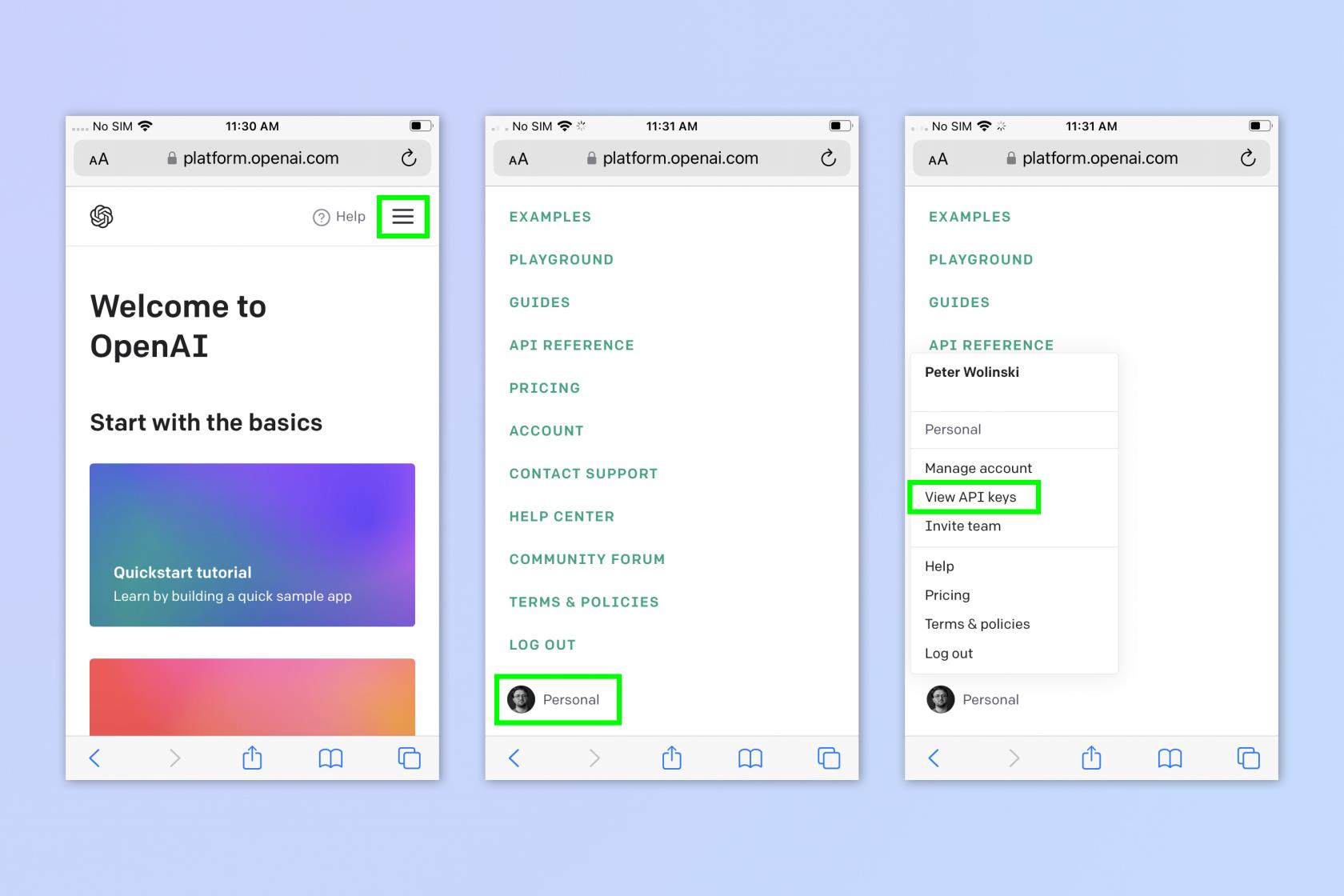
(Afbeelding: © Toekomst)
Ga naar platform.openai.com en log in op uw OpenAI-account en tik vervolgens op het pictogram met de drie lijnen rechtsboven. Tik op uw profiel onder aan het menu Instellingen en tik vervolgens op API-sleutels weergeven .
3. Kopieer uw geheime API-sleutel
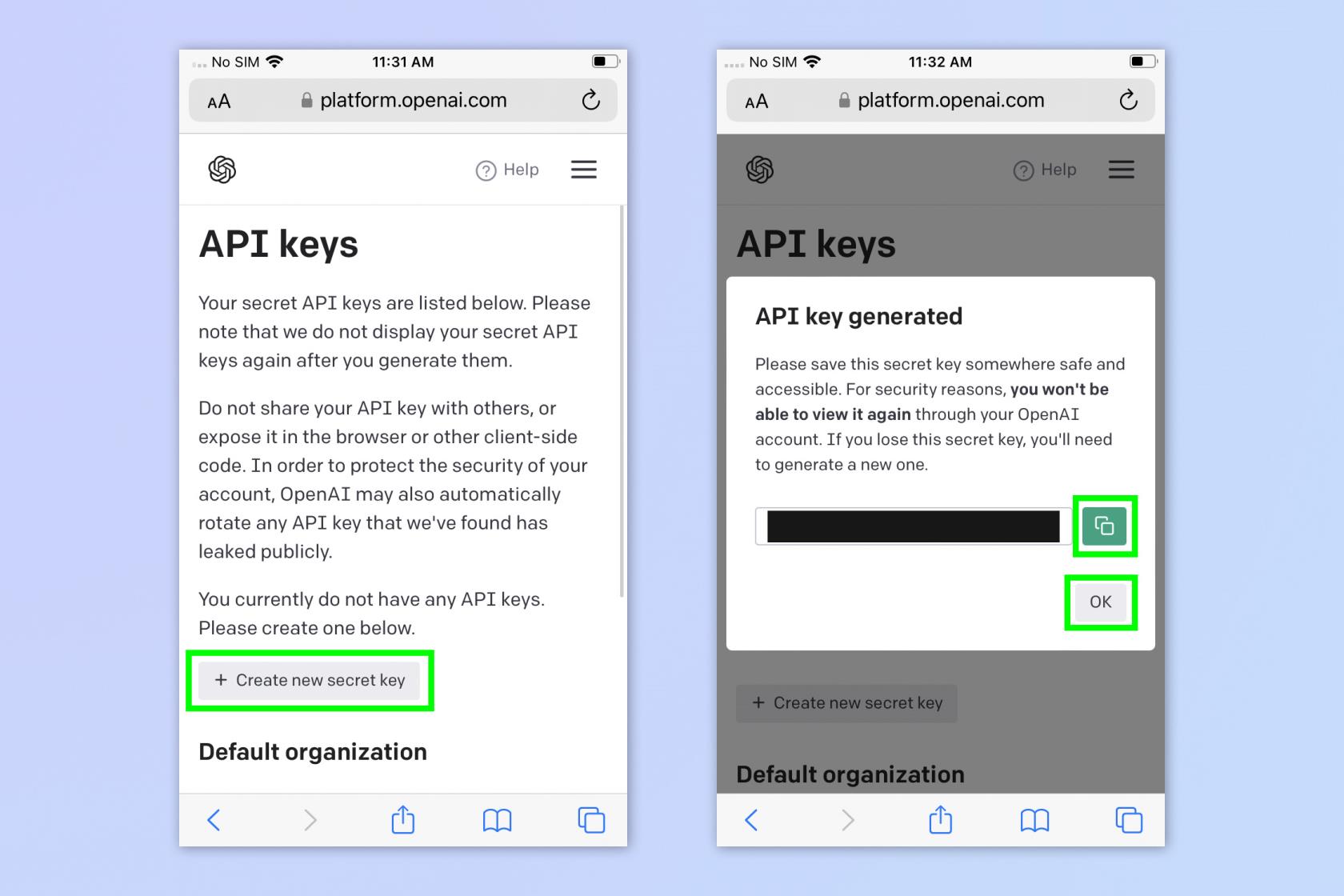
(Afbeelding: © Toekomst)
Tik op Nieuwe geheime sleutel maken , tik vervolgens op het kopieerpictogram en tik op OK om het venster te sluiten.
4. Voeg uw API toe aan de SiriGPT-snelkoppeling

(Afbeelding: © Toekomst)
Open de Shortcuts-app , zoek de SiriGPT-snelkoppeling en tik op de drie puntjes om de snelkoppeling te bewerken. Plak uw API-sleutel in plaats van "VOEG API-SLEUTEL HIER TOE" .
5. Dicteren inschakelen
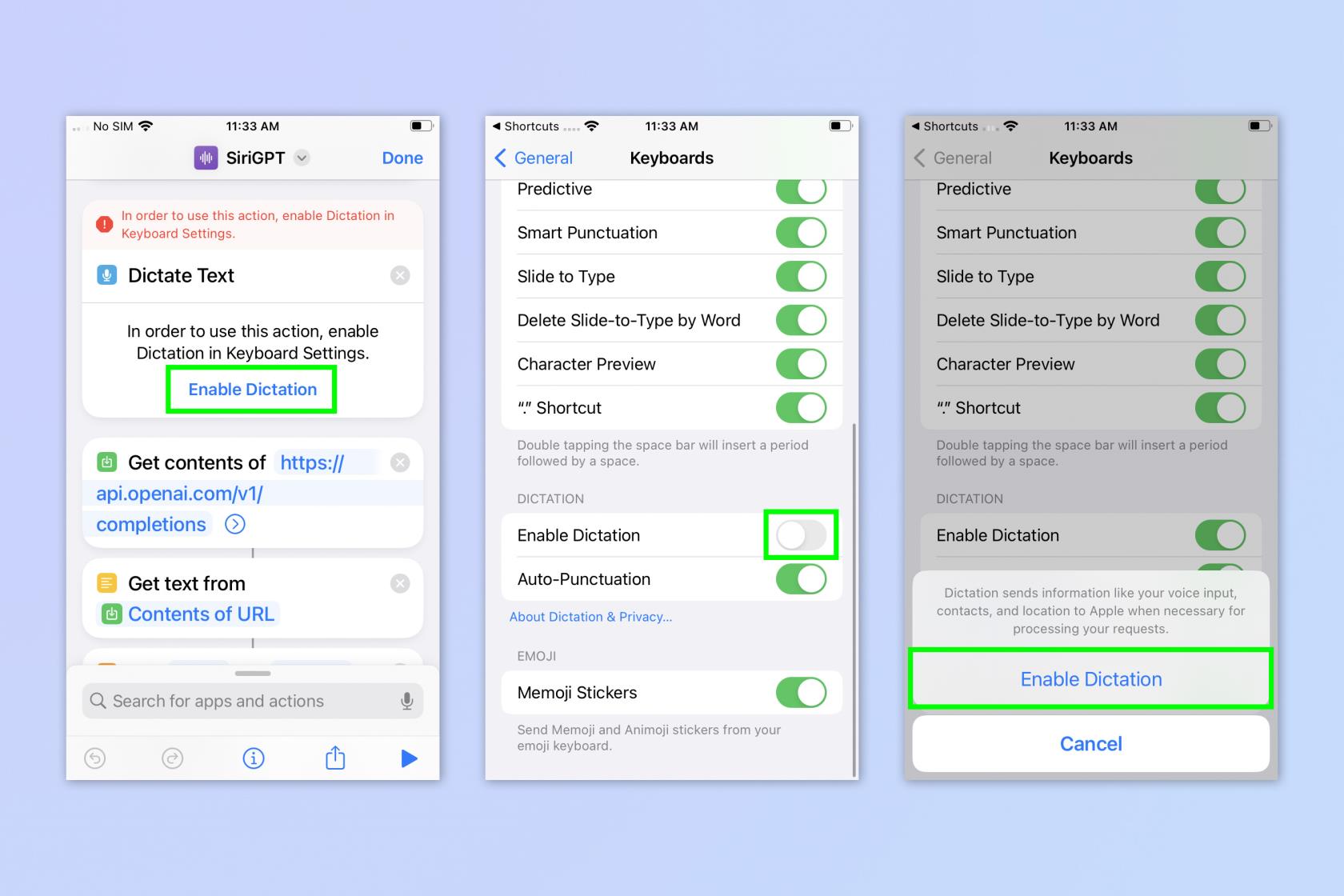
(Afbeelding: © Toekomst)
Blader door het snelkoppelingsstroomschema totdat u Dicteren inschakelen ziet staan onder een rode waarschuwingsvlag (als u dit niet ziet, is Dicteren mogelijk al ingeschakeld, dus ga verder met stap 6). Tik op Dicteren inschakelen , schakel Dicteren inschakelen in en tik nogmaals op Dicteren inschakelen .
6. Geef toegang tot SiriGPT-spraakherkenning
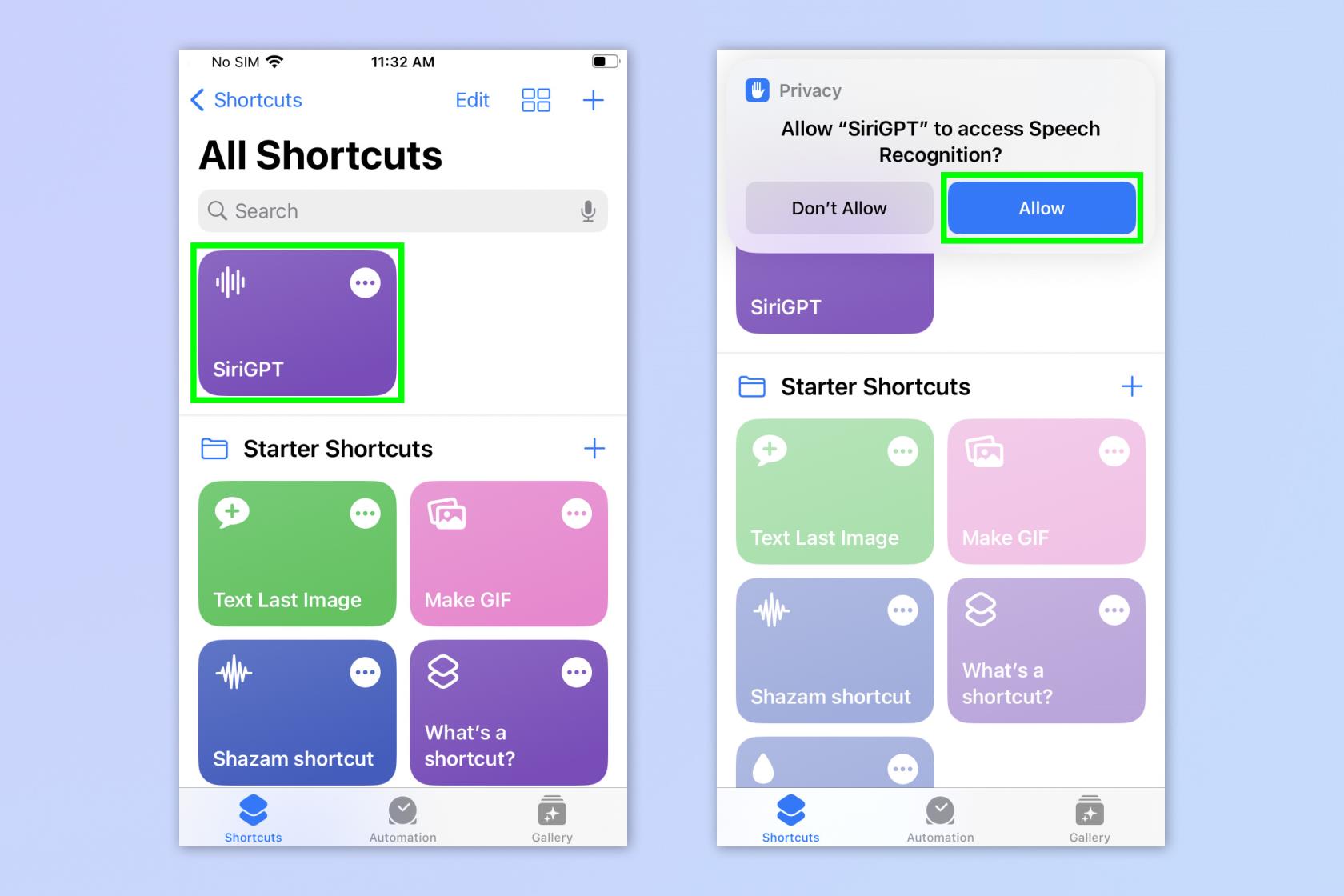
(Afbeelding: © Toekomst)
Ga terug naar het menu Snelkoppelingen en tik op SiriGPT . Er verschijnt een privacywaarschuwing waarin u wordt gevraagd om de snelkoppeling naar spraakherkenning toe te staan. Dit is zodat u ChatGPT-vragen vocaal kunt stellen. Tik op Toestaan .
7. Sta SiriGPT toe om uw OpenAI API te gebruiken
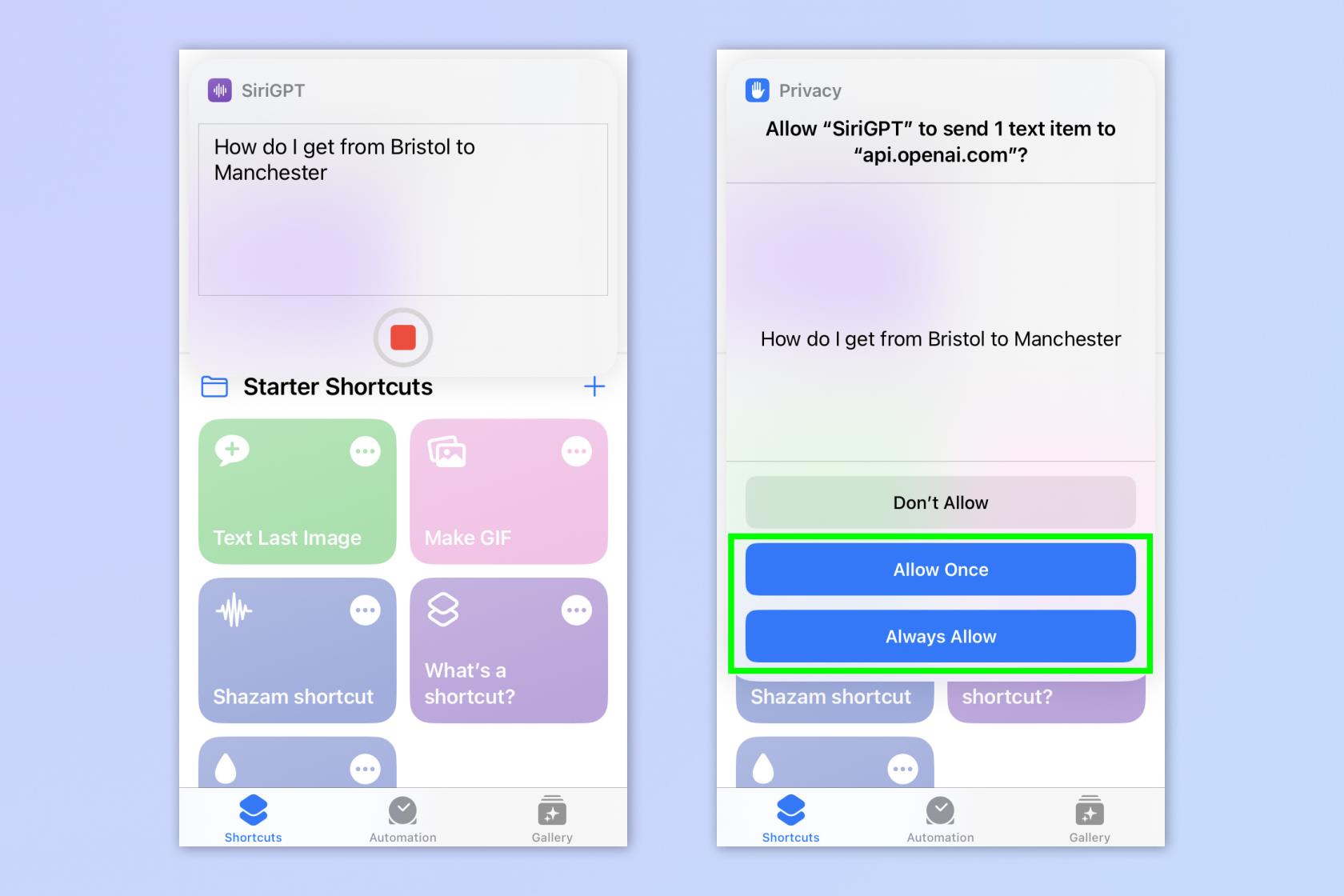
(Afbeelding: © Toekomst)
Tik nogmaals op de SiriGPT-snelkoppeling om deze uit te voeren en een vraag te stellen . Er verschijnt een Privacy-pop-up waarin u wordt gevraagd om SiriGPT toe te staan tekst naar de OpenAI API te sturen. Dit is om uw prompt door ChatGPT te laten lopen. Tik op Altijd toestaan of Eenmaal toestaan (dit laatste betekent dat je dit elke keer moet doen).
8. Beëindig de interactie
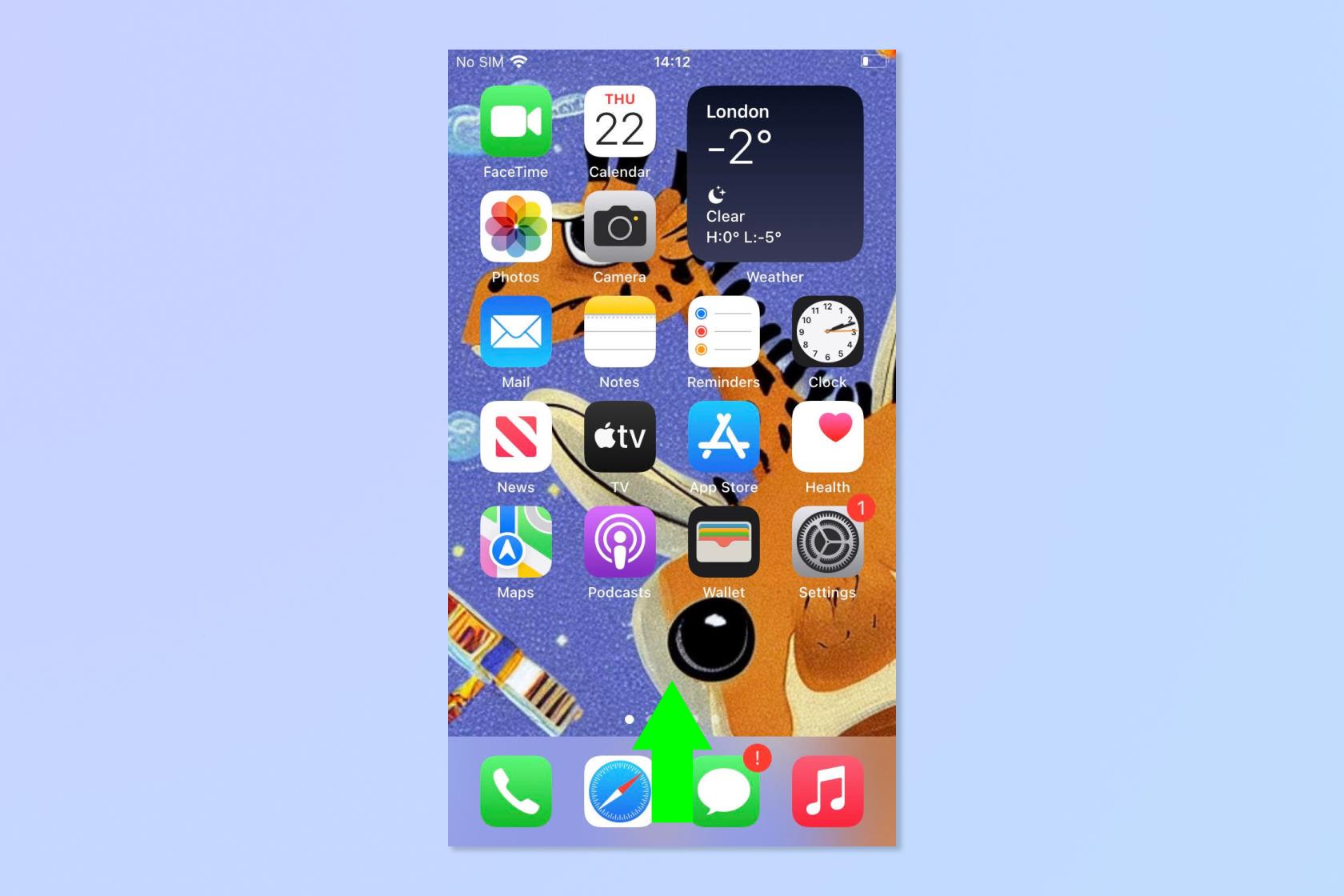
(Afbeelding: © Toekomst)
Je krijgt nu antwoord. Tik op 'Gereed ' en tik vervolgens op 'Vraag opnieuw' als je iets anders wilt vragen. Als je klaar bent, tik je op Gereed . U kunt de snelkoppeling nu gebruiken via de app Snelkoppelingen, maar we laten u een betere manier zien om deze te gebruiken.
9. Open het Back Tap-menu
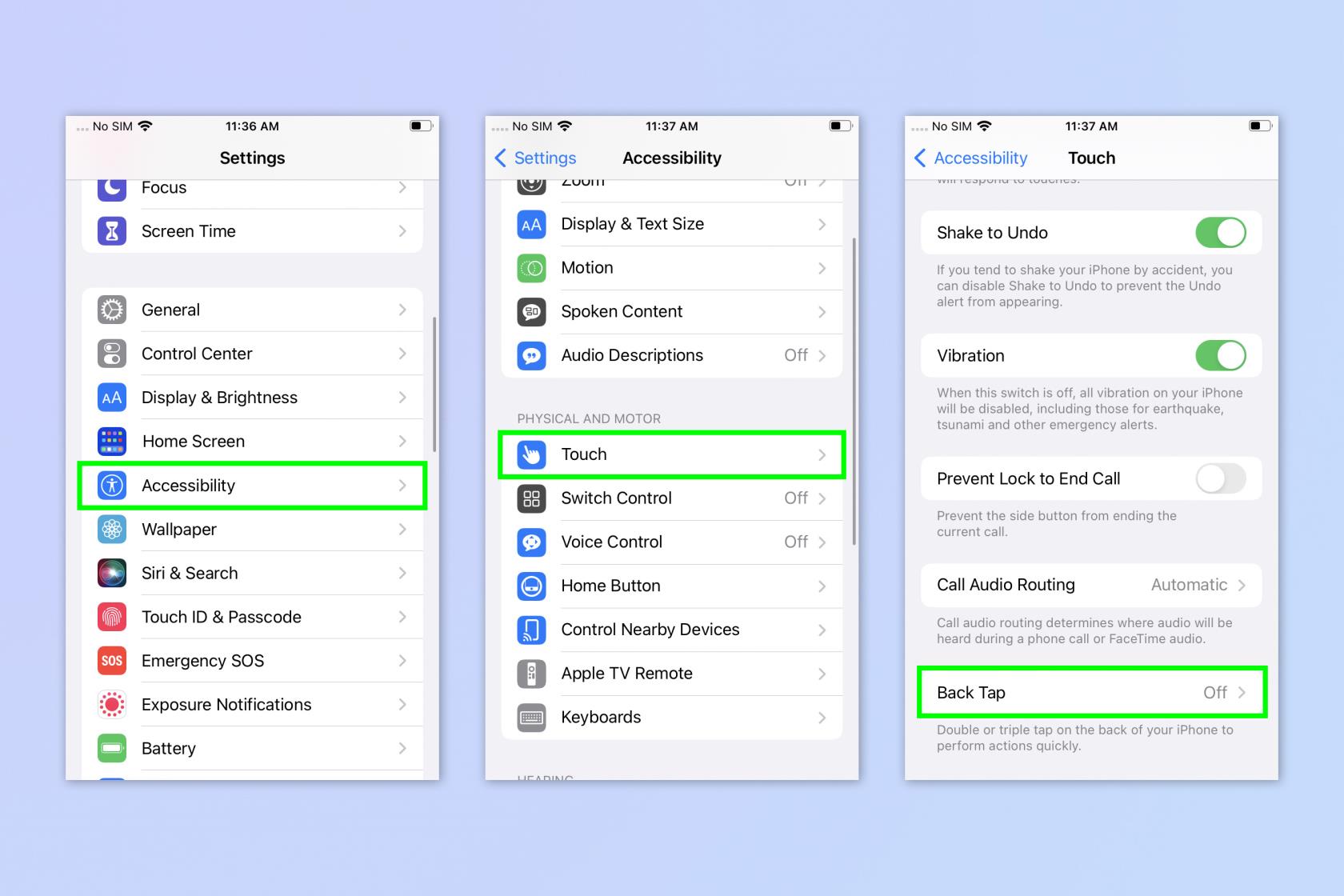
(Afbeelding: © Toekomst)
We gaan nu SiriGPT toewijzen om terug te tikken. Je kunt Siri gewoon vragen om "SiriGPT uit te voeren", maar Back Tap is een beetje gelikter. Open Instellingen en tik op Toegankelijkheid . Tik op Aanraken en tik vervolgens op Terug Tik op .
10. Wijs SiriGPT toe aan Back Tap
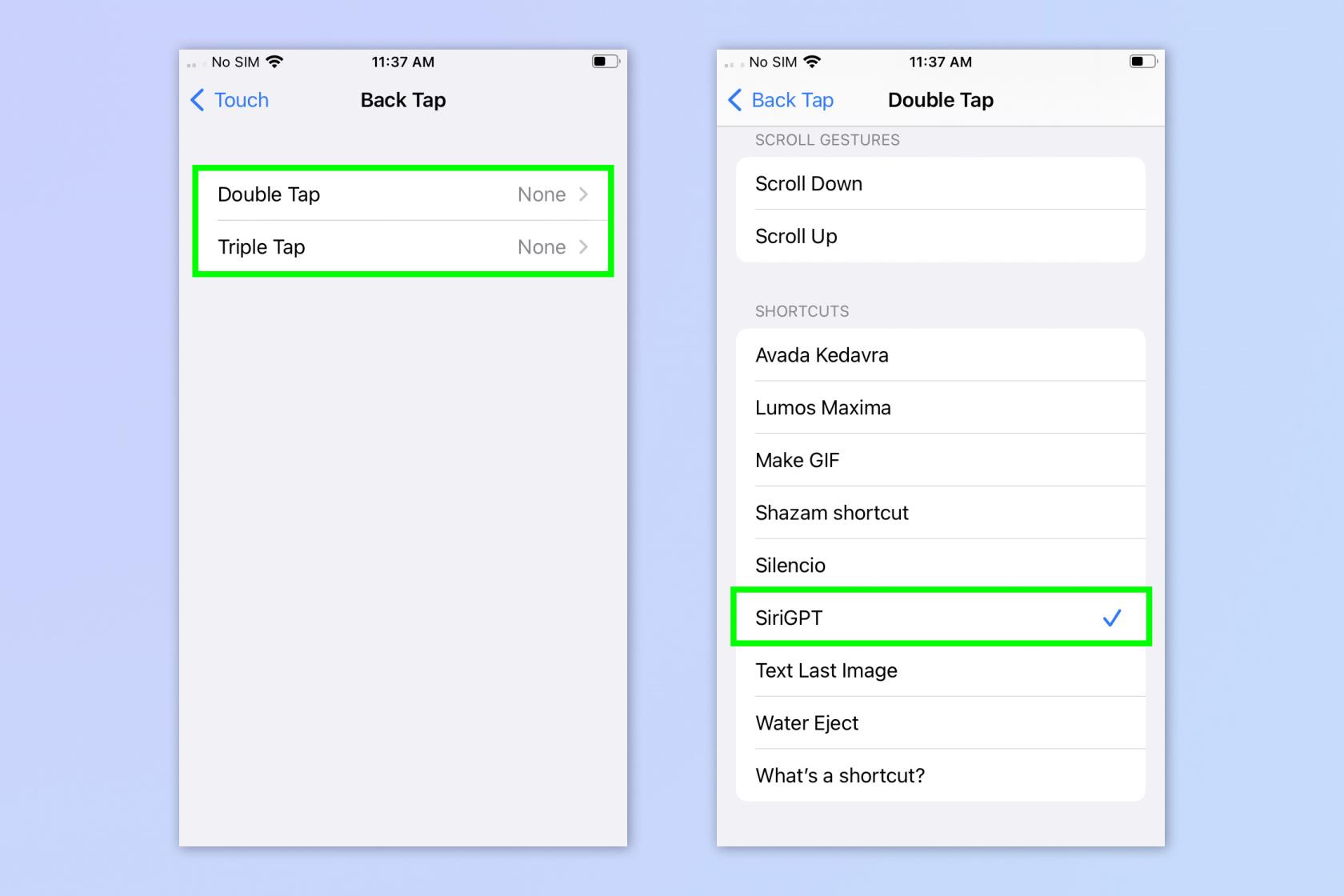
(Afbeelding: © Toekomst)
Tik op Double Tap of Triple Tap , afhankelijk van wat u wilt toewijzen aan SiriGPT. Scroll naar beneden en tik op SiriGPT .
11. Gebruik BackTap om SiriGPT te starten
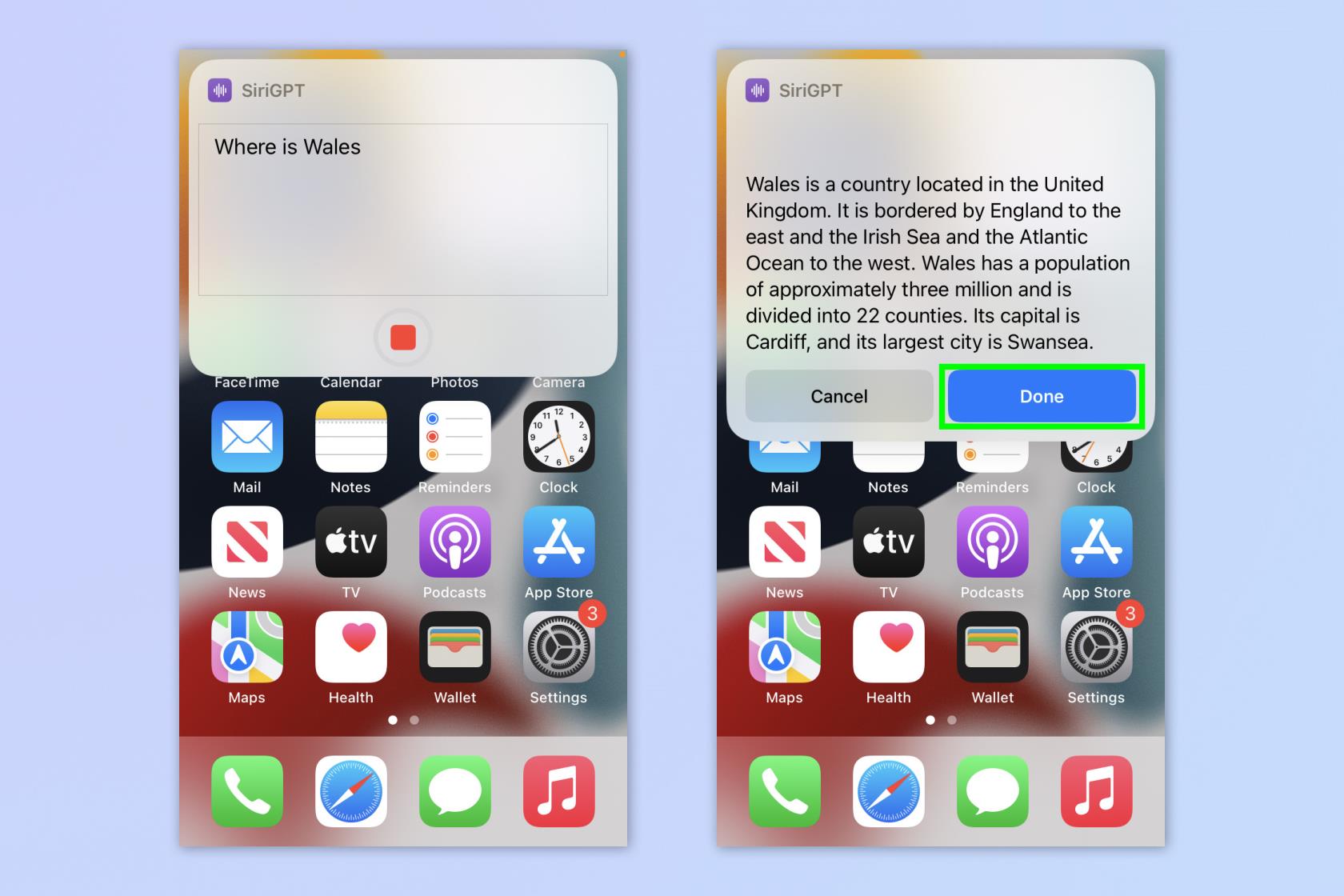
(Afbeelding: © Toekomst)
Tik op de achterkant van je iPhone en SiriGPT wordt geopend. Stel een vraag en tik op Gereed als je klaar bent.
Daar heb je het. Je kunt nu ChatGPT bellen met Siri.
Als je meer leuke en nuttige ChatGPT-tutorials wilt lezen, hebben we je gedekt. We kunnen u laten zien hoe u ChatGPT gebruikt om een artikel samen te vatten en hoe u ChatGPT op iPhone en Android gebruikt . We kunnen u ook laten zien hoe u de nieuwe Bing met ChatGPT kunt gebruiken — en wat u ermee kunt doen .
Ga voor meer iPhone-zelfstudies aan de slag met onze gids over het inschakelen van bèta-updates op de iPhone of leer hoe u games speelt in iOS-berichten . Ziek van advertenties? Leer hoe u advertenties op iPhone kunt blokkeren met de iOS Safari Reader . En als u het wallpaper-systeem van iOS 16 verwarrend vindt, hoeft u zich geen zorgen te maken: we kunnen u laten zien hoe u wallpapers op de iPhone kunt verwijderen .
Leer hoe u Quick Notes op de iPhone kunt maken als u snel en gemakkelijk tekst, koppelingen en afbeeldingen wilt opslaan.
Als u zich ongeduldig voelt, leert u hoe u macOS-bèta-updates inschakelt, zodat u als eerste de nieuwste versies van het Mac-besturingssysteem ontvangt
Het duurt niet lang om de altijd-aan-liggende weergavemodus op Samsung-telefoons te activeren, waardoor je een iOS 17 StandBy-achtige interface krijgt
Als u deze zomer op vakantie gaat of reist, zijn dit de functies die u moet gebruiken
Krijg nooit meer voedselvergiftiging door deze snelkoppeling naar de magnetrontijd te gebruiken.
Door Safari-profielen in iOS 17 in te stellen, kunt u uw tabbladen en favoriete pagina's gemakkelijker sorteren, dus het is de moeite waard om dit in te stellen. Deze gids laat je zien hoe.
Hier leest u hoe u uw online status op WhatsApp kunt verbergen, als u niet zo enthousiast bent over het idee dat mensen weten wanneer u actief bent.
Leer hoe u uw iPhone bijwerkt naar iOS 16, om gebruik te maken van de nieuwste en beste functies en ervoor te zorgen dat uw iPhone zo veilig en geoptimaliseerd mogelijk is
Uw iPhone heeft een ingebouwde lenscorrectie die optische vervorming van afbeeldingen kan verwijderen. Zo zet je hem aan.
Dit is hoe je het iPhone-cameraniveau inschakelt, dat is aangekomen met iOS 17.








